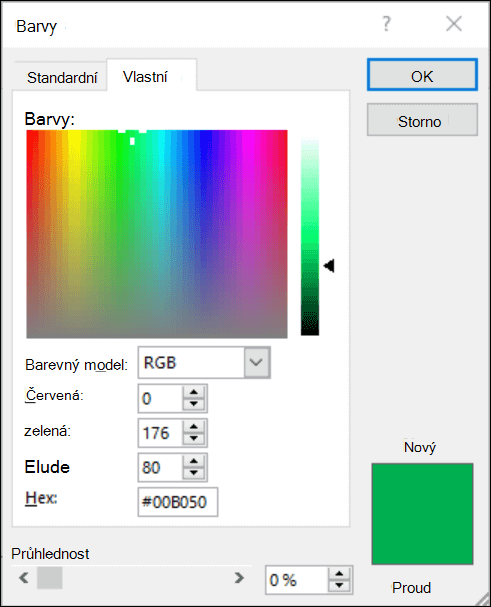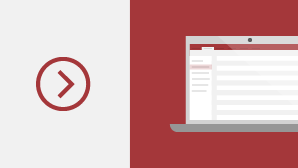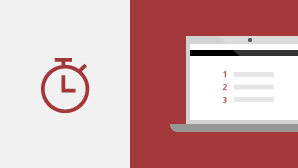Access 2021 umožňuje vytvořit a sdílet databázi během několika sekund. Vy zadáte informace a Access udělá zbytek, takže můžete snadno vytvářet a strukturovat data. Sestavy a dotazy vám umožňují naformátovat data do požadované podoby, aby mohly vaše aplikace vypadat skvěle kdykoli a kdekoli.
Pokud upgradujete na Access 2021 z Accessu 2019, budete mít stále všechny funkce, na které jste zvyklí – a objevíte také několik nových.
Poznámka: Všechny zde uvedené funkce jsou zahrnuté také v Access LTSC 2021 pro komerční zákazníky, pokud není uvedeno jinak.
Přidání tabulek méně kliknutími
Z podokna úloh Přidat tabulky, které zůstává během práce otevřené, můžete přidávat tabulky do relací a dotazů.
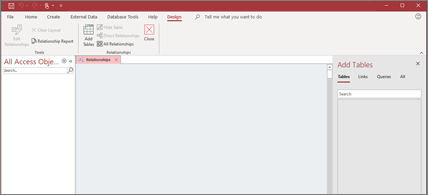
Karty v databázových objektech
Můžete jasně vidět aktivní kartu, snadno přetáhnout karty a změnit jejich uspořádání a zavřít databázové objekty jedním kliknutím.
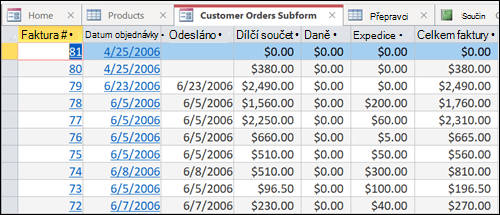
Aktualizace, opětovné propojení nebo odebrání propojených tabulek
Aktualizovaný Správce propojených tabulek funguje jako centrum pro zobrazení a správu všech zdrojů dat a propojených tabulek v databázi Access. Čas od času možná budete muset propojené tabulky aktualizovat, znovu propojit, najít, upravit nebo odstranit. Důvodem jsou změny umístění zdroje dat, názvu tabulky nebo schématu tabulky.
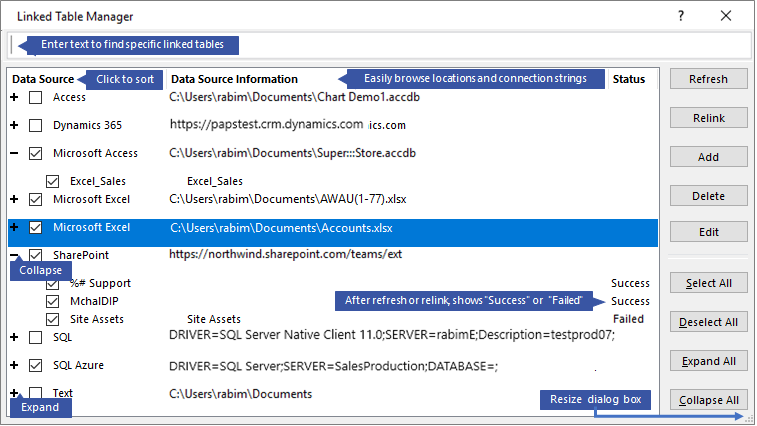
Přesnější rozšířený datový typ Datum/Čas
Abychom zlepšili kompatibilitu syntaxe s SQL a zvýšili přesnost a úroveň detailů v záznamech, které zahrnují data a časy, implementovali jsme do Accessu datový typ DateTime2. Datový typ DateTime2 má větší rozsah dat (01-01-0001 až 31-12-9999) s vyšší zadanou časovou přesností (na nanosekundy, nikoli sekundy).
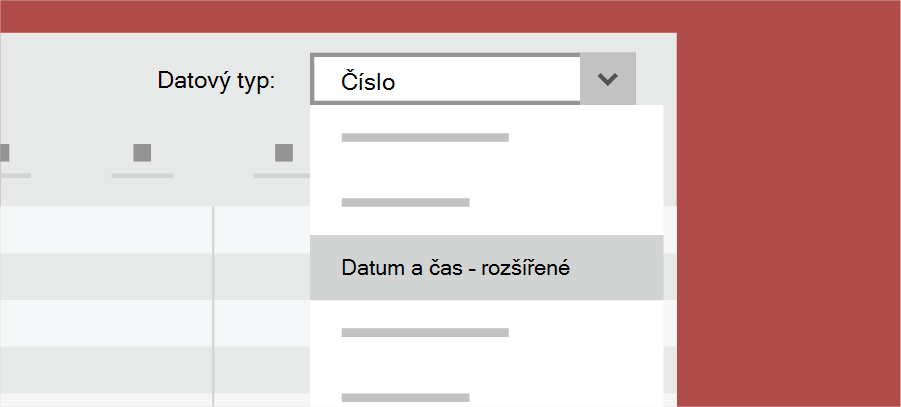
Podpora tmavého motivu
Tmavě šedé a černé motivy jsou ideální pro ty, kteří dávají přednost měkčí alternativě k vysoce kontrastním vizuálním prvkům.
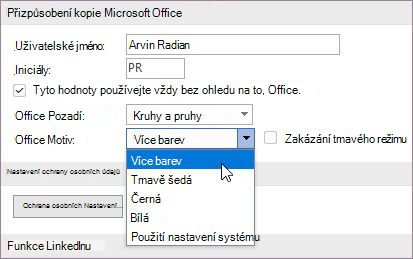
Vylepšení zobrazení SQL
Pomocí dialogového okna Najít a nahradit v zobrazení SQL můžete hledat a nahrazovat text v příkazech SQL, což je zvlášť užitečné v případě dlouhých příkazů.
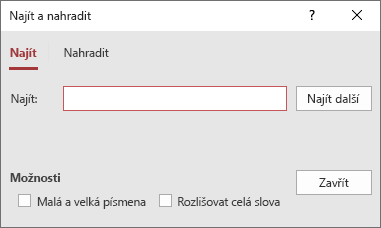
Vylepšení Návrháře dotazů
Přidali jsme nové možnosti pro objekty tabulky, díky kterým ušetříte čas. V zobrazení návrhu dotazu klikněte pravým tlačítkem a vyberte Otevřít, Návrhové zobrazení nebo Automatická velikost.
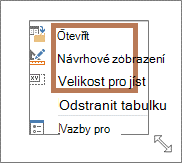
Vylepšení okna Relace
Rychle upravte velikost tabulky, aby se zobrazila další pole a relace, vyberte podmnožinu tabulek a relací, nebo se posouvejte vodorovně a svisle pomocí kolečka myši.
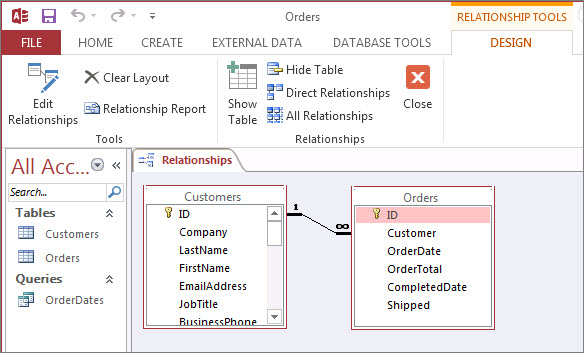
Vyberte si tu ideální barvu
Na základě vaší zpětné vazby jsme do dialogového okna Barvy přidali nové vstupní pole pro šestnáctkové hodnoty barev. Teď už nebudete muset ztrácet čas převodem šestnáctkových hodnot barev na hodnoty RGB.
Pro libovolnou vlastnost, u které můžete definovat barvu v Accessu, teď můžete do pole Hex zadat šestnáctkovou hodnotu, například #0F4C81 nebo 444.